在Win10 LTSC 2019上安装和卸载linux子系统
2019独角兽企业重金招聘Python工程师标准>>> 
普通的Windows 10中,可以在应用商店中安装自己喜欢的发行版,但是LTSC并没有应用商店,所以稍微麻烦点
win10 LTSC 2019对应正常的Win10 1809版本.相比之前的LTSB 2016(对应Win10 1607),这个版本有3年的跨度,在此期间linux子系统的改进很多.因而很多之前的方法已经不适用了.
安装
首先,到"控制面板","卸载程序","启用或关闭Windows功能中",启用"适用于Linux的windows子系统"
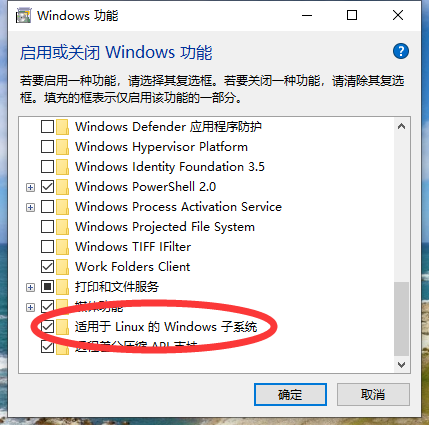
然后到这个网址https://docs.microsoft.com/en-us/windows/wsl/install-manual,下载你喜欢的linux发行版.截止发稿日,支持的发行版有这些
- Ubuntu 18.04
- Ubuntu 18.04 ARM
- Ubuntu 16.04
- Debian GNU/Linux
- Kali Linux
- OpenSUSE
- SLES
然后打开下载得到的appx文件,解压缩(如果不能解压缩就把后缀修改为zip再解压缩),注意,要把解压缩后的文件放到一个合适的地方,比如"C:\我的程序\wsl_debian"这样.因为安装其实只是注册,因此安装好后的子系统的文件,就一直放在这里了.
然后点击解压缩目录中的exe文件,会自动注册.之后按照提示输入用户名和密码就可以了.
这种方式安装不经过store,还有一个好处,就是可以自己指定linux子系统的位置,因而可以用windows资源管理器访问linux子系统的文件(就在安装后产生的rootfs文件夹下)
===================================
使用
启动的时候,在命令行中输入bash就可以启动.
另外存放在linux系统,点击exe也可以启动.两种方式启动的默认路径不一样.
如果安装了多个发行版,默认启动的发行版可以指定.指定方式为
- 使用"wslconfig /l"查看所有的发行版.
- 使用"wlsconfig /s 发行版名",指定默认发行版.
===================================
卸载
在win10 LTSC 2019之前,卸载可以用lxrun工具,但是LTSC 2019抛弃了这个工具.因此你可以在别的地方看到很多说重装linux子系统要用lxrun的.这都是老黄历,不要采信.
前面提了一句,这个所谓安装其实只是注册.因而卸载的时候只要解除注册就可以.解除注册还是用刚才提到的wslconfig
因而卸载过程为:在命令行输入"wslconfig /u 发行版名",解除注册.然后删掉相应的文件夹即可.
附:wslconfig的所有命令:
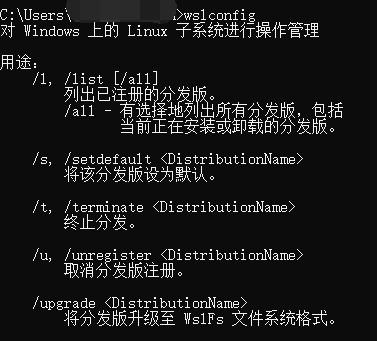
转载于:https://my.oschina.net/somereasons/blog/3022420
在Win10 LTSC 2019上安装和卸载linux子系统相关推荐
- 【转载】Win10 LTSC 2019 Nvidia DCH 驱动安装 NVIDIA Control Panel
原文链接:https://www.pangzhan.net/1628.html Win10 LTSC 2019 显卡安装 Nvidia DCH 驱动没有 NVIDIA Control Panel,其实 ...
- WIN10 LTSC 2019 安装新版Mircosoft Edge浏览器,解决无法安装问题
WIN10 LSTC 2019 安装新版Mircosoft Edge浏览器,解决无法安装问题 自己的笔记本一直使用WIN10 2019 LTSC(MSDN下载的)这一版本,因为这一版本真的太轻快简洁了 ...
- 服务器系统安装优盘启动工具,u盘启动大师在Win10上安装和卸载远程服务器管理工具的方法...
我们在win10系统中不能随意的更改远程服务器的角色和功能.但是如果安装了远程服务器管理工具,就可以实现这个目的了.那么我们都要怎么如何安装和卸载远程服务器管理工具呢?今天小编就来教大家安装和卸载远程 ...
- 这是我见过最干净的系统(WIN10 LTSC 2019)
0x01 我为什么要恢复系统 最近改了一下注册表(做了备份),重启之后发现WiFi连不上了!于是乎,马上恢复注册表.让我很绝望的是注册表提示没法恢复,试了很多办法都修复不好,想来想去还是决定要恢复到出 ...
- Win10下Anaconda3上安装tensorflow教程
Win10下Anaconda3上安装tensorflow教程 大概花费了4-5个小时的时间安装上了基于GPU版本的tensorflow1.3.0(除此之外还有基于CPU的版本),大体安装步骤如下: s ...
- 如何在Android模拟器上安装和卸载APK程序包
如何在Android模拟器上安装和卸载APK程序包 Android, 程序包, APK, 卸载, 模拟 一,安装APK 安装APK当然首先是要有模拟器,和要安装的APK包,这个不多废 ...
- win10的基础上安装win7
首先给大家说明哦!在安装双系统的时候是从大到小的安装哦,也就是在win10的基础上安装win7,要是反过来的话,你的win7会被win10覆盖掉哦.(我是亲身体会了的哦) 那么安装方法如下: 首先打开 ...
- 关于Win10/11系统上安装Ubuntu双系统的rufus方法及实践问题
关于Win10/11系统上安装Ubuntu双系统的rufus方法及实践问题 U盘系统确实是比较好的系统扩展方式 使用技术来源 重点:实践中的问题记录 U盘系统确实是比较好的系统扩展方式 之前一直使用U ...
- kali2020 vnc安装,在Kali Linux 2020.x上安装和卸载VLC媒体播放器的方法
本文介绍在Kali Linux 2020.x系统上安装和卸载VLC media Player(VLC媒体播放器)的方法.大多数Linux发行版在其上游存储库中包含VLC软件包,要在Kali Linux ...
最新文章
- 解决Fiddler不能监听Java HttpURLConnection请求的方法
- 查看服务器配置信息prtdiag与systeminfo实用命令
- 大数据分析 es hive_使用Hive和iReport进行大数据分析
- 编译OpenJDK12:test_json.cpp error C2143 语法错误
- shp格式详解(一)
- Jena TDB Assembler
- 1960-2018年世界各国GDP排名变化--Python动图实现
- 【Mac/iOS】解决CoreBluetooth中Characteristic的Properties显示问题
- 9大论坛、多项AI创新成果,Imagination邀您共聚 AIIA2020人工智能开发者大会
- python数据分析实战:DCM模型设计及实现(以波音公司用户选择为例)
- PYQT5|一键自动生成并应用QRC资源文件
- Quartus 平台 FPGA 片内 RAM 使用
- Vue - 列表拖曳排序 / 鼠标拖动改变顺序排列高效简洁组件(支持PC端与移动端触屏拖动,也可在滚动条内排序自动滚动,流畅丝滑无 BUG)
- 鸿蒙系统2.0电视版,鸿蒙2.0系统,鸿蒙2.0发布系统官方最新版预约 v1.0-手游汇
- 算法提高 陶陶摘苹果2
- python数字计算公式_Python编程5:Python中的数字和数学运算
- HTML标签之文本标签
- 解决 webpack4 中无法压缩 CSS 代码的问题
- Haproxy在socket/tcp下传输数据的使用实例
- 转:3D游戏引擎技术剖析
